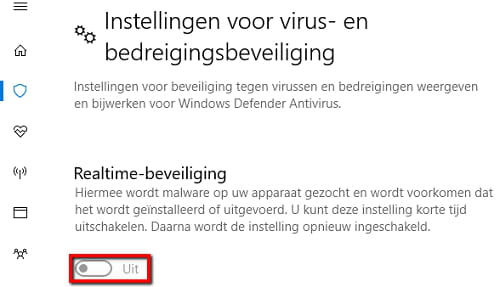Windows-beveiliging uitschakelen
Windows 10 wordt standaard geleverd met een ingebouwde antivirustool die Windows Defender heet. Op het moment dat je een antivirusprogramma van een derde partij installeert, wordt Defender automatisch door Windows 10 gedeactiveerd. In bepaalde situaties kan het echter van pas komen om de software handmatig te verwijderen. Hoe je dat kunt doen, lees je in het volgende artikel.
Windows Defender, wat is dat?
Windows Defender is een door Microsoft ontwikkeld beveiligingsprogramma. Het beschermt je door real-time scans uit te voeren op je gedownloade bestanden, externe media en geïnstalleerde programma’s.
Windows Defender tijdelijk uitschakelen
Klik in de linkerhoek van de taakbalk op het Windows-logo en vervolgens op Instellingen. Er opent zich een nieuw venster. Hier selecteer je de categorie Bijwerken en beveiliging. In het menu aan de linkerkant dien je nu op Windows Defender te klikken en daarna aan de rechterkant op de optie Windows Defender-beveiligingscentrum openen. Klik op Virus- en bedreigingsbeveiliging en vervolgens onderin je scherm op Instellingen voor virus- en bedreigingsbeveiliging.
Om Windows Defender uit te schakelen, zet je het schakelaartje onder Realtime-beveiliging op Uit:
Windows Defender antivirus permanent uitzetten
Wil je Windows Defender voor altijd uitschakelen? Klik dan om te beginnen met de rechtermuisknop op het Windows-logo. Door nu op Uitvoeren te klikken verschijnt er een klein venster in beeld. Voer hier in het tekstvak de tekst regedit in en klik op OK.
Vanuit de Register-editor navigeer je vervolgens in het linkerpaneel naar de map HKEY_LOCAL_MACHINE\SOFTWARE\Policies\ Microsoft\Windows Defender. Klik nu in de menubalk achtereenvolgens op Bewerken > Nieuw en DWORD (32-bits)-waarde. Klik vervolgens in het rechterpaneel met rechts op de nieuwe waarde en selecteer de optie Naam wijzigen. Geef de waarde de naam DisableAntiSpyware. Klik nogmaals met de rechtermuisknop op de waarde en kies voor Aanpassen. Door de Waardegegevens op 1 te zetten en op OK te klikken, schakel je Windows Defender op permanente basis uit:

Via dezelfde weg, maar door de Waardegegevens weer op 0 te zetten, kun je Windows Defender in een later stadium weer reactiveren.
Afbeelding: © Leonid Eremeychuk - 123RF.com
- Windows beveiliging uitschakelen
- Windows defender verwijderen - Beste reactie
- Windows beveiliging uitzetten - Beste reactie
- Touchpad uitschakelen - Praktische tips -Hardware
- Touchpad uitschakelen hp - Praktische tips -Hardware
- Veilige modus uitschakelen - Praktische tips -Mobiel
- Google advertenties uitschakelen - Praktische tips -FAQ
- Opstart usb maken windows 7 - Praktische tips -FAQ